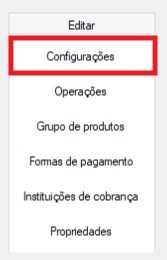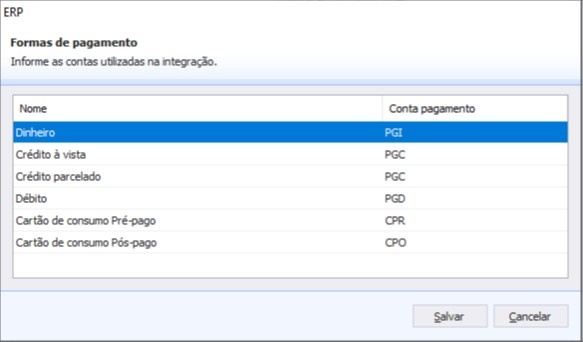Histórico da Página
...
Para cadastrar um cliente:
1- Acesse o módulo SIGAFIN;
2- Clique em Atualizações > Cadastros > Clientes;
3- Clique em Incluir.
4 - Preencha os campos obrigatórios e confirme. Os campos obrigatórios podem variar de acordo com o cliente.
2.2.1.7.5. Fornecedores
Para cadastrar um fornecedor no Protheus:
1- Acesse o módulo SIGAFIN;
2- Clique em Atualizações > Cadastros > Fornecedores;
3- Clique em Incluir.
4- Preencha os campos obrigatórios e confirme. Os campos obrigatórios podem variar de acordo com o cliente.
2.2.1.8. De/ Para
É nesse cadastro que o Protheus buscará as informações que o MultiClubes enviará para localizar em sua própria base. Para realizar o cadastro:
1- Acesse o módulo SIGACFG;
2- Clique em Ambiente > Schedule > De/Para de Mensagem Única.
3- Clique em Incluir.
2.2.1.8.1. Clientes
...
Valor Externo: 000001
Valor Interno: 99||241|0847|8492
...
2.2.1.8.4. Naturezas
Nesse cadastro será feita a amarração das naturezas. Preencha os campos conforme orientação a seguir:
Referência: MULTICLUBES
Tabela: SED990
Alias: SED
Campo: ED_CODIGO
Mensagem única: FINANCIALNATURE
...
Valor Externo: CAT_DIV
Valor Interno: 99||CAT_DIV
2.2.2. Configurações MultiClubes
...
Para a configuração de conexão e tipo de integração acesse Editar > Configurações.
Informe os dados para a integração conforme as informações a seguir:
| Integração: | 5 - TOTVS Protheus |
| Empresa: | TOTVS (Não editável) |
| Produto: | Protheus (Não editável) |
| Escopo: | “Integração completa” ou “Integração de produtos e estoque” |
| Banco de Dados: | Informe o bando de dados utilizado pelo banco “IntegracaoERP” |
| Conexão: | Informe a string de conexão com o banco de dados da seguinte forma: “Server=db.totvs.labs.tsi;Database=IntegracaoERP;User=sa;Password=333$Tsi_” |
| Server: | Nome do servidor |
| Database: | Nome da instância do banco de dados |
| User: | Usuário do banco de dados |
| Password: | Senha do usuário do banco de dados |
| Dias: | Utilizado apenas para a integração financeira, número de dias a partir do registro da operação no sistema quem que a integração será realizada |
Até este ponto o MultiClubes integra os movimentos com o banco de integração. A partir desse ponto será realizada a configuração para o envio das informações da base tanque para o Protheus.
...
Para a configuração de conexão com o serviço do Protheus acesse Editar > Propriedades.
Informe os parâmetros para a integração do Protheus conforme os dados a seguir:
| Endereço do EAI do Protheus: | URL de conexão com o serviço do EAI do Protheus |
| Nome do Produto: | MultiClubes |
| Versão do Produto: | Versão atual do MultiClubes |
| Origem: | MultiClubes |
| Prefixo dos títulos: | Conteúdo do campo prefixo dos títulos gerados na integração financeira no Protheus. |
| Cliente padrão: | Código do cliente cadastrado no Protheus, que será preenchido nos títulos gerados na integração financeira no Protheus. |
| Caminho do log de Xml das mensagens: | Caminho da pasta onde serão salvos os XML’s de envio e retorno das mensagens de integração. |
| Código do operador (Caixa): | Código do cadastro do caixa no Protheus, que será preenchido nas vendas integradas com o módulo SIGALOJA. |
| Código da estação (PDV): | Código do cadastro de estação no Protheus, que será preenchido nas vendas integradas com o módulo SIGALOJA. |
| Código do TM de Saída: | Código do tipo de movimentação cadastrado no Protheus utilizado no movimento de requisição gerado pelo MultiClubes. |
| Código do TM de Entrada: | Código do tipo de movimentação cadastrado no Protheus utilizado no movimento de devolução gerado pelo MultiClubes. |
2.2.2.1.3. Operações
Para a configuração de conexão com o serviço do Protheus acesse Editar > Operações.
Para as contas em Operações, no MultiClubes, deve-se cadastrar um banco no cadastro de bancos do Protheus. Já as categorias devem possuir um cadastro de Natureza no Protheus. Ambos devem amarrados no De/Para do Protheus. O campo empresa deve ser preenchido com o código da empresa cadastrada no Protheus.
| Informações | ||
|---|---|---|
| ||
Toda Previsão/Previsão de pagamento do MultiClubes e Operações (SOMENTE AS PREVISÕES) são cadastradas no Protheus como Tipos de títulos. |
2.2.2.1.4. Grupos de Produtos
Para a configuração de conexão com o serviço do Protheus acesse Editar > Grupos de produtos.
Cada Grupo de produto no MultiClubes deve corresponder a uma Natureza no Protheus, assim como o campo Centro de Custo. E devem estar cadastrados no De/Para do Protheus.
2.2.2.1.5. Formas de Pagamento
Para a configuração de conexão com o serviço do Protheus acesse Editar > Formas de pagamento.
As formas de pagamento devem equivaler ao cadastro de Tipo de Título no Protheus. Para esse cadastro não é necessário efetuar a amarração no De/Para do Protheus.
2.2.2.1.6. Instituições de Cobrança
Para a configuração de conexão com o serviço do Protheus acesse Editar > Instituições de cobrança.
As Instituições de cobrança equivalem ao cadastro de Bancos no Protheus, e devem estar cadastrados no De/Para do Protheus.
| Informações | ||
|---|---|---|
| ||
Devido limitação do campo Código no cadastro de Bancos no Protheus, em que são cadastradas as formas de pagamento e os pagamentos das instituições de cobranças, devemos criar padrão de nomenclatura para os pagamentos e formas de pagamentos. Sugestão de nomenclatura: 1) Crédito: |
...
Para acessar as configurações de integração ERP no MultiVendas acesse Sistema > Configurações do sistema, depois clique na aba Integração ERP. Nessa tela devem ser informadas as categorias (que correspondem as naturezas no Protheus) e centros de custo (se houver). As naturezas devem ser amarradas ao cadastro do De/Para no configurador do Protheus
2.2.3.1. Formas de Pagamento
Assim como no MultiClubes, as formas de pagamento devem equivaler ao cadastro de Tipo de Título no Protheus. Para esse cadastro não é necessário efetuar a amarração no De/Para do Protheus.
| Informações | ||
|---|---|---|
| ||
Devido à limitação do campo “Tipo” no cadastro de Tipo de Título no Protheus, devemos criar padrão de nomenclatura para as previsões de pagamento das Instituições de cobrança. |
...
Nesse cadastro são amarrados os Armazéns do Protheus com as lojas no MultiVendas, cada loja deve ter seu respectivo código de armazém no Protheus. Para esse cadastro não é necessário efetuar a amarração no De/Para do Protheus.
2.2.3.3. Acréscimos
Nesse cadastro é feita a amarração entre os Acréscimos do MultiVendas com as Naturezas e Centros de Custo do Protheus. Essas Naturezas devem constar no cadastro de De/Para do Protheus.
2.3. Cenários de Testes
...
Protheus (Baixa de Títulos – Tela de cancelamento somente para visualização):
Momentos:
#1 – Venda e recebimento
...